Cómo eliminar Copilot y otras funciones de IA en Windows

Si no le importa tener bloatware adicional en su sistema, existen formas de eliminar o deshabilitar Windows Copilot en Windows 11.
A partir de la compilación 26236 (Canary) de Windows 11, Microsoft agregó una nueva sección de IA generativa a la página de configuración de Privacidad y seguridad . La nueva sección de IA generativa te permite ver si tu aplicación puede usar funciones de IA generativa.
Esta guía le mostrará cómo permitir o denegar el acceso de las aplicaciones a la IA generativa, para su cuenta o para todos los usuarios en Windows 11 .
Método 1: Habilitar o deshabilitar el acceso de la aplicación a la IA generativa para todos los usuarios en Configuración
Nota : Debe iniciar sesión como administrador para utilizar esta opción.
1. Abra Configuración ( Win + I ).
2. Haga clic en Privacidad y seguridad a la izquierda y toque IA generativa a la derecha debajo de Permisos de la aplicación .
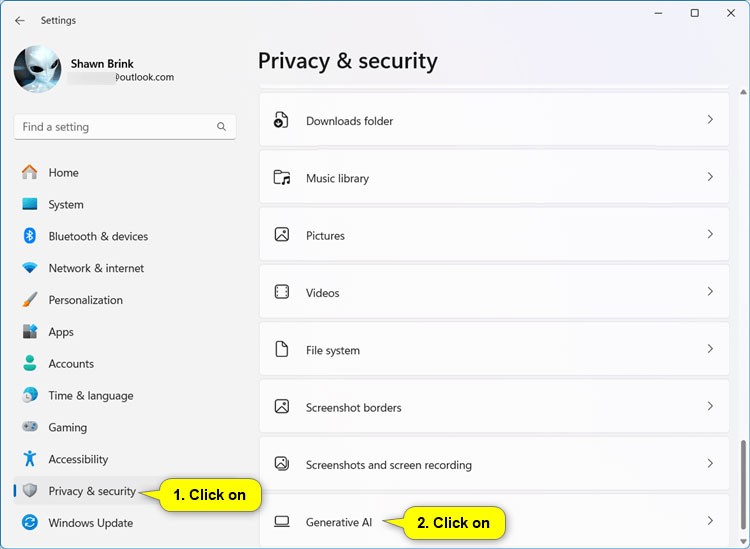
3. Habilite (predeterminado) o deshabilite el acceso a IA generativa según lo que desee.
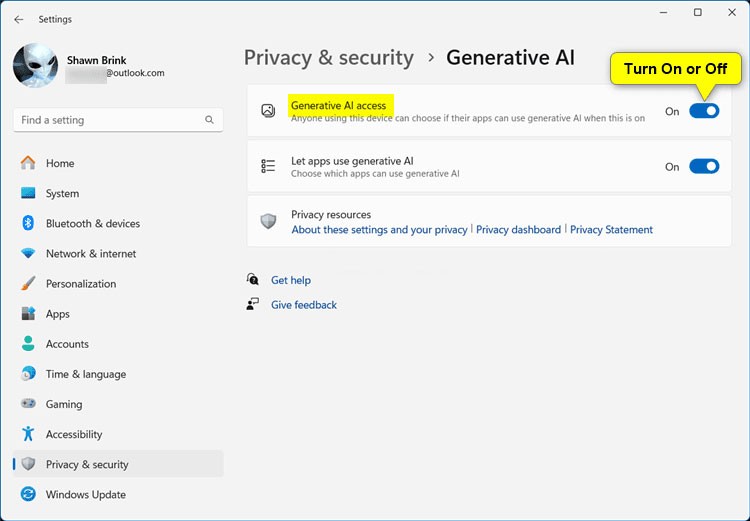
4. Ahora, puedes cerrar Configuración si lo deseas.
Método 2: Habilitar o deshabilitar el acceso de la aplicación a la IA generativa para el usuario actual en Configuración
1. Abra Configuración ( Win + I ).
2. Haga clic en Privacidad y seguridad a la izquierda y toque IA generativa a la derecha, debajo de "Permisos de la aplicación".
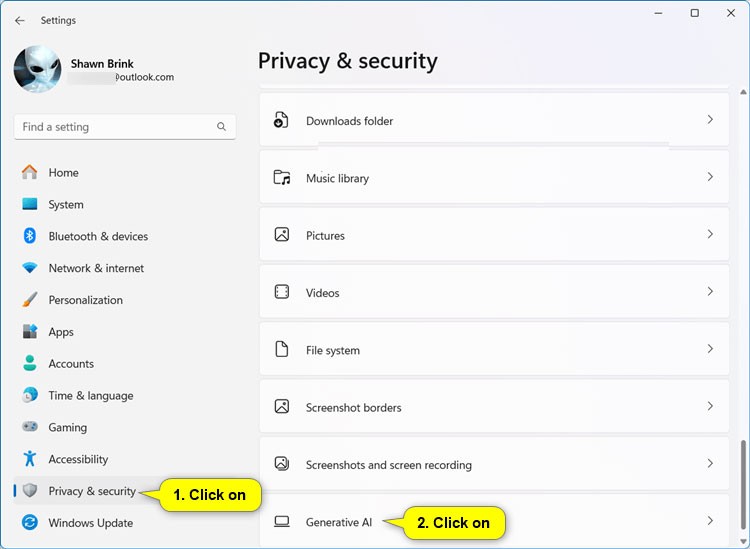
3. Activa (predeterminado) o desactiva Permitir que las aplicaciones usen IA generativa según lo que quieras.
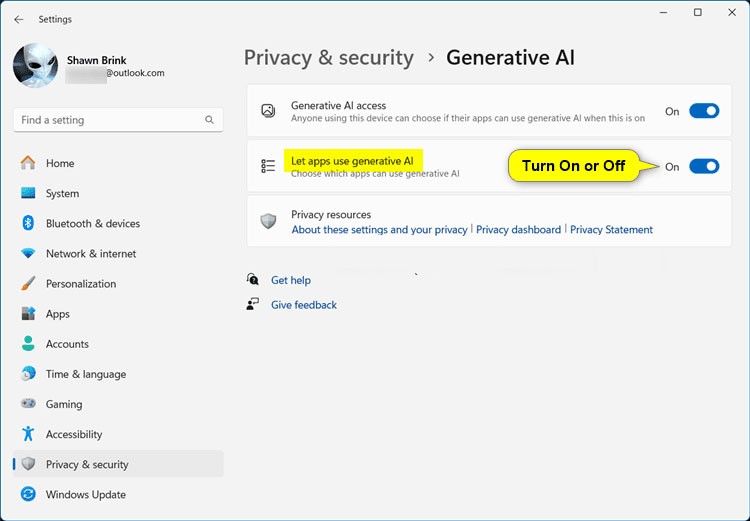
4. Ahora, puedes cerrar Configuración si lo deseas.
Método 3: Habilitar o deshabilitar el acceso a aplicaciones específicas de IA generativa para el usuario actual en Configuración
1. Abra Configuración ( Win + I ).
2. Haga clic en Privacidad y seguridad a la izquierda y toque IA generativa a la derecha, debajo de "Permisos de la aplicación".
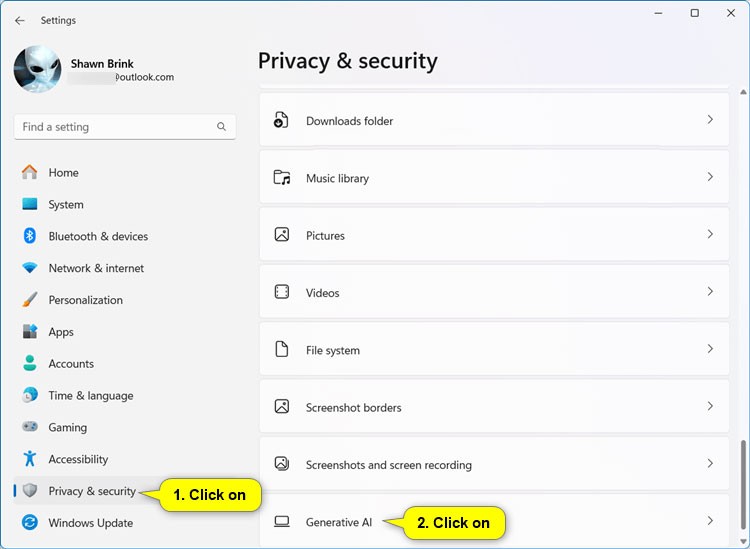
3. Haga clic en Permitir que las aplicaciones usen IA generativa para expandirse si es posible.
4. Habilite (predeterminado) o deshabilite cualquier aplicación disponible que desee.
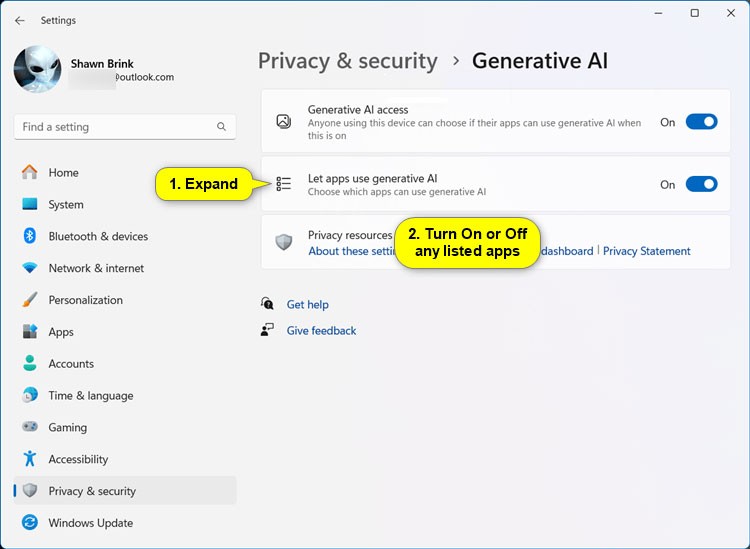
5. Ahora, puedes cerrar Configuración si lo deseas.
Método 4: Habilitar o deshabilitar el acceso de la aplicación a la IA generativa para todos los usuarios en el Editor de políticas de grupo local
Nota : Debe iniciar sesión como administrador para utilizar esta opción.
El Editor de políticas de grupo local solo está disponible en las ediciones Windows 11 Pro, Enterprise y Education.
1. Abra el Editor de políticas de grupo local (gpedit.msc).
2. Navegue hasta la ubicación de la política a continuación en el panel izquierdo del Editor de políticas de grupo local.
Configuración del equipo > Plantillas administrativas > Componentes de Windows > Privacidad de la aplicación
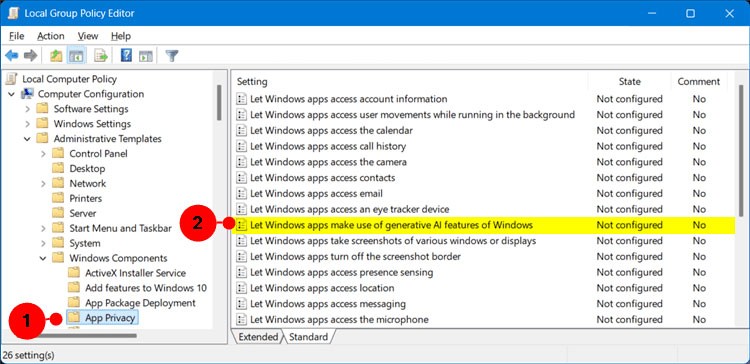
3. En el panel derecho de Privacidad de aplicaciones en el Editor de políticas de grupo local, haga doble clic en la política Permitir que las aplicaciones de Windows utilicen las funciones de inteligencia artificial generativa de Windows para editarla.
4. Realice el paso 5 (activado), el paso 6 (desactivado) o el paso 7 (predeterminado) a continuación según lo desee.
5. Permitir siempre que las aplicaciones accedan a la IA generativa para todos los usuarios
A) Seleccione Habilitado.
B) Seleccione Forzar permiso en el menú desplegable "Predeterminado para todas las aplicaciones" en Opciones.
C) Haga clic en Aceptar y pase al paso 8 a continuación.
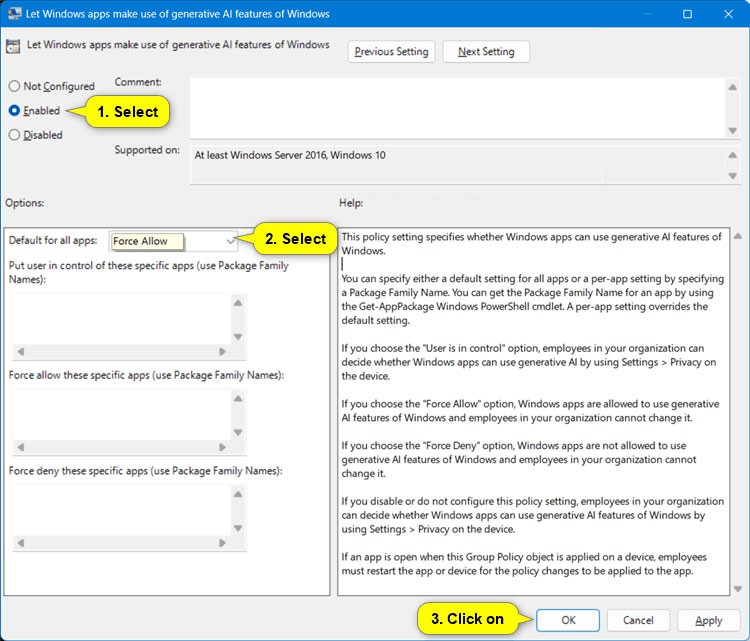
6. Deshabilitar el acceso de la aplicación a la IA generativa para todos los usuarios
A) Seleccione Habilitado.
B) Seleccione Forzar denegación en el menú desplegable “Predeterminado para todas las aplicaciones” en Opciones.
C) Haga clic en Aceptar y pase al paso 8 a continuación.
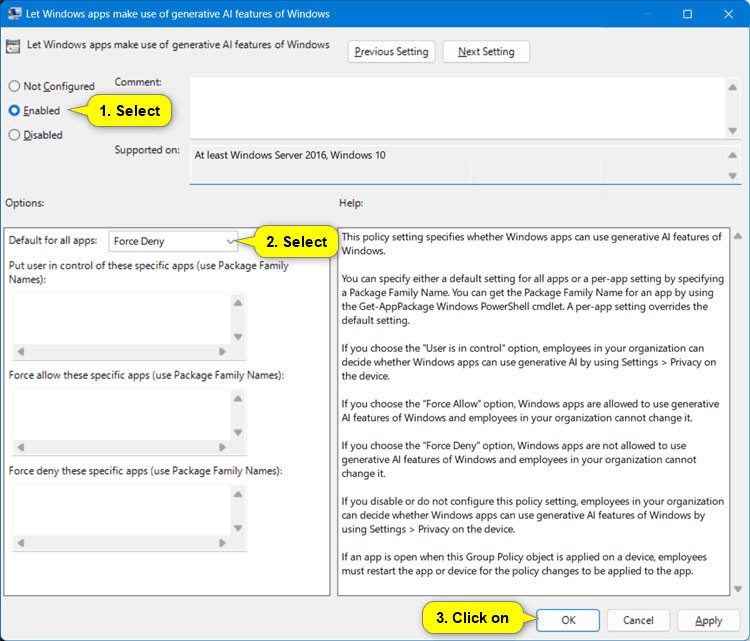
7. Las aplicaciones predeterminadas seleccionadas por el usuario acceden a la IA generativa
A) Seleccione No configurado.
B) Haga clic en Aceptar y pase al paso 8 a continuación.
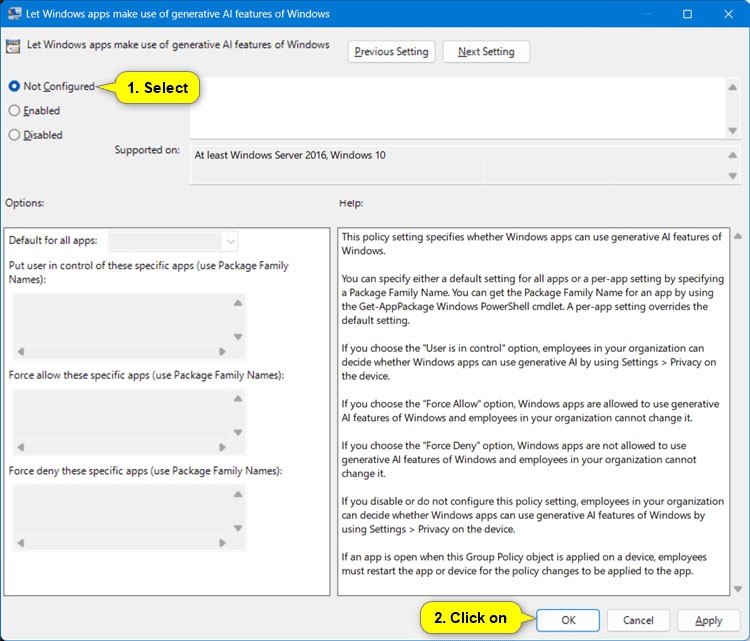
8. Ahora, puedes cerrar el Editor de políticas de grupo local si lo deseas.
Si no le importa tener bloatware adicional en su sistema, existen formas de eliminar o deshabilitar Windows Copilot en Windows 11.
Las baterías de las computadoras portátiles se degradan con el tiempo y pierden capacidad, lo que resulta en un menor tiempo de actividad. Pero después de ajustar algunas configuraciones más profundas de Windows 11, debería ver una mejora notable en la duración de la batería.
En el año 2023, Microsoft apostó fuerte por la inteligencia artificial y su asociación con OpenAI para hacer de Copilot una realidad.
Microsoft introdujo la compatibilidad de audio con Bluetooth LE (bajo consumo) con Windows 11 22H2 KB5026446 (compilación 22621.1778), también conocido como Moment 3, en mayo de 2023.
Windows 11 se lanzó oficialmente, en comparación con Windows 10 Windows 11 también tiene muchos cambios, desde la interfaz hasta nuevas características. Por favor, siga los detalles en el artículo siguiente.
Siempre hay algo increíblemente genial en la interfaz de usuario nostálgica de las versiones de Windows de los años 90.
Hace más de tres años, cuando Microsoft anunció Windows 11, el sistema operativo inmediatamente causó mucha controversia.
Crear un USB de arranque de Windows 11 en una Mac es definitivamente más difícil que en una PC con Windows, pero no es imposible.
Windows 11 se lanzó oficialmente el 5 de octubre de 2021. A diferencia de las principales actualizaciones anteriores de Windows 10, Microsoft no anima a la gente a actualizar esta vez.
El desarrollador NTDEV ha creado una versión reducida de Windows 11 que solo tiene 100 MB.
Microsoft estrenó la mayoría de sus funciones de inteligencia artificial más avanzadas con la PC Copilot+ con Snapdragon X, dejando fuera de escena a muchas PC Copilot+ con Intel y AMD.
El informe de octubre de 2024 proporciona una descripción general de la participación de mercado de Windows 11 en comparación con otras versiones de Windows.
El último cambio que se está probando resuelve uno de los problemas más molestos del menú Inicio de Windows 11 y, con suerte, llegará al lanzamiento.
En Windows 11, la barra de tareas ocupa solo una pequeña parte del espacio de visualización en la parte inferior de la pantalla.
Microsoft eliminará su editor de texto enriquecido gratuito WordPad a fines de 2023 en un esfuerzo por hacer la transición de los usuarios a aplicaciones premium de Office.
¿Qué es una VPN? ¿Cuáles son sus ventajas y desventajas? Analicemos con WebTech360 la definición de VPN y cómo aplicar este modelo y sistema en el trabajo.
Seguridad de Windows no solo protege contra virus básicos. Protege contra el phishing, bloquea el ransomware e impide la ejecución de aplicaciones maliciosas. Sin embargo, estas funciones no son fáciles de detectar, ya que están ocultas tras capas de menús.
Una vez que aprendas y lo pruebes por ti mismo, descubrirás que el cifrado es increíblemente fácil de usar e increíblemente práctico para la vida cotidiana.
En el siguiente artículo, presentaremos las operaciones básicas para recuperar datos eliminados en Windows 7 con la herramienta Recuva Portable. Con Recuva Portable, puede guardarlos en cualquier USB y usarlos cuando los necesite. La herramienta es compacta, sencilla y fácil de usar, y cuenta con las siguientes características:
CCleaner escanea en busca de archivos duplicados en apenas unos minutos y luego le permite decidir cuáles son seguros para eliminar.
Mover la carpeta de Descargas de la unidad C a otra unidad en Windows 11 le ayudará a reducir la capacidad de la unidad C y ayudará a que su computadora funcione con mayor fluidez.
Esta es una forma de fortalecer y ajustar su sistema para que las actualizaciones se realicen según su propio cronograma, no el de Microsoft.
El Explorador de archivos de Windows ofrece muchas opciones para cambiar la visualización de los archivos. Lo que quizás no sepa es que una opción importante está deshabilitada por defecto, aunque es crucial para la seguridad del sistema.
Con las herramientas adecuadas, puede escanear su sistema y eliminar spyware, adware y otros programas maliciosos que puedan estar acechando en su sistema.
A continuación te dejamos una lista de software recomendado al instalar una nueva computadora, ¡para que puedas elegir las aplicaciones más necesarias y mejores en tu computadora!
Llevar un sistema operativo completo en una memoria USB puede ser muy útil, sobre todo si no tienes portátil. Pero no pienses que esta función se limita a las distribuciones de Linux: es hora de intentar clonar tu instalación de Windows.
Desactivar algunos de estos servicios puede ahorrarle una cantidad significativa de batería sin afectar su uso diario.
Ctrl + Z es una combinación de teclas muy común en Windows. Ctrl + Z permite deshacer acciones en todas las áreas de Windows.
Las URL acortadas son convenientes para limpiar enlaces largos, pero también ocultan el destino real. Si quiere evitar malware o phishing, hacer clic ciegamente en un enlace no es una buena opción.
Después de una larga espera, se lanzó oficialmente la primera gran actualización de Windows 11.




























